Вопрос-ответ
Для чего нужно изменять шрифты
- Для удобства и кастомизации устройства под личные предпочтения пользователя;
- В некоторых случаях, для сохранения зрения. Например, при рекомендациях офтальмолога сделать основные цвета интерфейса более спокойными: синими или серыми;
- Для комфортного использования телефона.
Где скачать шрифты для Ксяоми
Обычно это файлики в формате «.mtz» для MIUI оболочки. Скачать можно как на официальных сайтах и прочих проверенных источниках, например здесь.
Как вернуть стандартное оформление
Чтобы вернуть стандартное оформление, необходимо учесть способ того, как шрифт был установлен. Если смена стиля происходила через стандартное меню Андроид или iOs, требуется перейти в настройки и отменить изменения в соответствующем разделе.
В случае со специализированными приложениями, откатываем изменения через них и удаляем утилиту из памяти.
Как изменить в программах
Чтобы изменить размеры надписей в приложениях, например в браузерах и мессенджерах, необходимо перейти в параметры (обычно три точки в верхнем правом углу) и найти раздел «Текст»/ «Шрифт» и т.д.
- Например, в официальном приложении ВК пользователь сможет поменять только размер букв.
- В Ватсапе – не получиться,
- В Телеграме – по стандартному пути, через Оформление (можно отрегулировать даже углы блоков с сообщениями),
- В одноклассниках можно сменить только цветовую схему, но не масштаб.
- Инстаграмме – нельзя,
- Вайбер – можно выбрать тему и сменить фон по умолчанию,
- Фейсбук мессенджер – не получится, только через систему.
Как поменять шрифт с помощью лаунчера
Подавляющее большинство владельцев смартфонов Самсунг привыкло изменять параметры только встроенными средствами. Так пользователи меняют заставку рабочего стола или тему целиком. Но дело в том, что по умолчанию на девайсе установлено ограниченное количество «скинов» или лаунчеров (от английского слова launcher).
Помимо системных лаунчеров пользователь может установить дополнительные. При этом человек получит возможность настраивать другие шрифты, которые не предусмотрены операционной системой.
Огромное количество лаунчеров представлено на просторах магазина приложений Google Play. Здесь вы можете выбрать наиболее подходящее решение, вбив в поисковую строку слово «louncher». Мы же сосредоточимся за очень популярном и функциональном лаунчере Яндекс.
Обратите внимание, что некоторые приложения являются платными. Скачав приложение лончера на Samsung, необходимо сделать его работающим по умолчанию
В противном случае оформление все время будет сбрасываться. Для этого нужно:
Скачав приложение лончера на Samsung, необходимо сделать его работающим по умолчанию. В противном случае оформление все время будет сбрасываться. Для этого нужно:
- Открыть настройки Самсунг.
- Перейти в раздел «Рабочий».
- В качестве основного выбрать «Yandex Louncher».
Теперь останется лишь изменить шрифт в самом приложении лаунчера. Для этого понадобится перейти в раздел «Персоналиазация», где и представлен довольно обширный пакет предустановленных тем и стилей текста. Также, как и в случае с системными настройками, сюда можно загрузить дополнительные шрифты.
Остальные приложения лаунчеров работают схожим образом. То есть пользователю нужно сначала настроить его для функционирования по умолчанию, а затем в настройках программы отрегулировать параметры в пункте «Персонализация».
PicLab
Фоторедактор PicLab для iPhone или Android предлагает ряд простых в применении типографских инструментов. Используйте фильтры, шрифты и дополнительные графические элементы, чтобы разнообразить фотографии. Встроенная коллекция шрифтов позволяет менять прозрачность, цвет, угол наклона букв. Есть возможность смешивать разные шрифты или накладывая несколько слоев текста.
После накладывания первого слоя можно использовать карандаш для рисования. Изменения легко отменить. Стандартная версия доступна бесплатно. Есть также HD версия, оптимизированная для iPad. За нее нужно заплатить $2. Устранение водяного знака обойдется в $1.
Шрифты для PicLab создавались одними из лучших дизайнеров современности. Изначально это приложение создавалось как фоторедактор, поэтому оно имеет ряд продвинутых инструментов для работы с изображениями. PicLab позволяет поворачивать текст, форматировать его различными способами, добавлять стикеры из встроенной коллекции или создавать коллаж из фотографий с помощью встроенной функцией Collage.
Метод №4: PerAppFonts
PerAppFonts — стильное приложение, построенное на базе фреймворка Xposed. Благодаря PerAppFonts вы сможете изменять шрифты, но с одним важным дополнением: оно работает для каждого приложения отдельно. Перечисленные выше программы изменяют системный шрифт, который применяется ко всем приложениям вашего телефона. PerAppFonts же позволяет назначить каждому приложению свой шрифт.
Единственным недостатком PerAppfonts является скудный набор встроенных шрифтов. На выбор даётся всего 8 вариантов: Monospace, Serif, Sans, Roboto Condensed, Storopia, Rosemary, Roboto Slab и стандартный системный шрифт, использующийся по умолчанию. К счастью, вы можете добавить больше шрифтов, загрузив их на SD-карту своего телефона и выбрав в настройках PerAppFonts
Фреймворк Xposed довольно интересен сам по себе. Он прошёл долгий путь с момента релиза первой версии. Однако, это чуть сложнее, чем установить новое приложение из магазина Google Play. Так что используйте этот метод, только если знаете что делаете и осведомлены о возможных рисках.
Хорошие шрифты для Android
Теперь, когда вы знаете, как изменять шрифт, какой же выбрать? Моим любимым хранилищем бесплатных шрифтов является Google Fonts.
Как следует из названия, хранилище Google Fonts существует для того, чтобы владельцы сайтов могли без всяких усилий менять шрифты на своих ресурсах. Но пользователи могут скачивать шрифты напрямую, если хотят использовать их в других целях, например, в телефоне, работающем на базе Android. Ищете другие сайты с бесплатными шрифтами? Рекомендую посетить FontSquirrel и DaFont. Вот мой список из 5 лучших шрифтов для Android:
- Alte Haas Grotesk
- Anivers
- DezenPro
- Nobile
- Roboto
Выбор шрифта — личное дело каждого, так что найдите шрифт, который вам нравится, и установите его! Если вы обнаружите классный шрифт на каком-нибудь сайте и захотите сами его использовать, обратитесь к бесплатным сервисам вроде Identifont и WhatFont, чтобы узнать, как этот шрифт называется.
Как всегда, немножко приятного.
https://www.youtube.com/watch?v=Woe8Wdp0IVA
Как поменять шрифт на телефоне Хуавей и Хонор: меняем размер, цвет, стиль
Как изменить шрифт на телефоне Хонор и Хуавей? Этот вопрос возникает у пользователей, которые хотят сделать свой девайс более удобным и доступным для себя. Особый интерес процесс вызывает после покупки нового смартфона или обновления оболочки старого. Разработчики предусмотрели эту потребность, поэтому в настройках возможно регулировать размер, стиль, цвет. Для тех, кто не разбирается в этом, объясняем пошагово.
Как изменить шрифт на телефоне Хонор и Хуавей
Здесь есть два варианта — либо стандартные «Темы» Андроида, либо оболочка для вашей версии EMUI. Разница только в том, что темы уже предустановлены на устройстве, а дополнительные оболочки придется загружать из фирменного магазина.
Поиск и загрузка
Чтобы скачать пресеты для оболочки EMUI, введите в Гугл или другой поисковик запрос «сменить шрифт на Андроид». Среди предложенных элементов нам подходит файл формата TTF
Акцентируем внимание на том, что для смены оформления подходит только этот формат. Скачайте выбранный компонент
Конвертация для установки
Продолжаем работу с приложением «Темы». В лицензионной и не поврежденной версии Android оно уже есть, и находится в главном меню. Открываете его и далее следуете инструкции:
- перейдите в раздел редактирования;
- кликните по кнопке «Создать шрифт»;
- далее выбираете тот файл формата TTF, который вы ранее загружали на устройство;
- перед установкой будет доступен предварительный показ того оформления букв, которое у вас будет;
- соглашаетесь;
- кликаете на слово «Сгенерировать»;
- подтвердите операцию;
- далее перейдите в раздел «Открыть Huawei Themes App».
Эти авторские оформления сохранены во внутренней памяти устройства по умолчанию, и скачивать ничего не придется. Единственный минус — небольшой выбор. Таких вариантов система предложит от двух до четырех. Все они имеют разный цвет, шрифт, размер. Их несомненный плюс — относительно небольшая затратность оперативной памяти. То есть они не оказывают негативного влияния на процессор и не замедляют работу приложений.
Установка
Следующий этап работы со скачанной темой букв — установка и применение шрифтов для Huawei и Honor. Делаем это все в утилите «Темы». Перейдите там в раздел «Я», далее войдите в строку «Стиль текста», далее находите тот, который вам нужен. Для применения просто нажмите на него.
Установка подготовленных шрифтов
Обычно темы в интернете размещены в документах формата TTF. Конвертацию осуществляет классический софт Андроида. Но есть такие пресеты, которые не нужно преобразовывать. Они уже адаптированы под систему. Это HWT-файлы.
Их нужно отдельно загружать с источников поисковой системы. Они сохраняются во внутреннюю память по пути «HuaweiThemes». Далее скачанные компоненты отображаются в разделе «Мои стили».
Как вернуть стандартный шрифт
Если загруженные пресеты оказались неудобными или не понравились вам по оформлению, всегда возможно вернуть настройки по умолчанию. Для этого открываете главное меню, нажимаете на пару секунд на иконку с темами, в контекстном меню кликаете на «Стиль». Далее выбираете строку «Стандартный». Чтобы применение было быстрым и полноценным, после команды перезапустите устройство.
Как увеличить шрифт на телефоне Huawei и Honor
Пошаговая инструкция как увеличить шрифт на телефоне Хонор и Хуавей:
Если у Вас остались вопросы или есть жалобы — сообщите нам
- переходите в настройки экрана;
- выбираете строку «Размер текста»;
- тяните ползунок (слева — минимальный, справа — максимальный размеры).
Этот инструмент называется «Капитанская точка». В предыдущем меню с ее помощью возможно регулировать размер иконок и остальных атрибутов интерфейса.
Вы также заходите в параметры экрана, выбираете строку «Размер текста», тяните ползунок в левую сторону.
Как сделать красивый шрифт на телефоне Хонор
Сменить шрифт на яркий, каллиграфический или неоновый помогут Лаунчеры. Лаунчер на Андроид — специальный софт, который меняет оформление элементов системы. Сюда относятся не только буквы, но и дизайн оболочки, значки приложений, другие системные иконки. Скачать Лаунчер возможно из официального источника Google Play. Среди наиболее популярных:
- Хола;
- Action Launcher;
- ADW Launcher 2
- Nova;
- TSF Launcher.
Если с тем, как поменять шрифт на телефоне Honor и Huawei все понятно, то возникает вопрос по смене цвета. В базовых инструментах смартфона такой функции нет. Но в этом поможет скачанный Лаунчер.
Используйте лаунчер для изменения шрифтов
Если вы хотите сделать нечто больше, чем просто изменить стиль шрифта телефона, который вы используете, одним из самых простых способов является установка стороннего лаунчера, который, как правило, предлагает множество вариантов настроек. У вас, вероятно, уже есть ваш собственный лаунчер, который позволяет вам изменять настройки шрифта всего несколькими нажатиями. Если у вас его пока нет, вы можете использовать что-то вроде Action Launcher 3.
Именно то, как будут представлены ваши варианты, зависит от того, какой лаунчер вы решите использовать. Например, Action 3 дает вам возможность использовать другие стили шрифта Roboto (по умолчанию), но без других вариантов. Аналогичным образом, бесплатная версия Nova Launcher и приложений, таких как Smart Switch и Arrow Launcher, на самом деле не позволяют делать какие-либо изменения вообще.
Если вам нужен более функциональный способ изменения шрифта, чем может предложить ваш лаунчер, вам стоит установить специальное приложение для телефонных шрифтов, которое позволит вам делать такие вещи, как настройка шрифта для каждого приложения, если у вас появится такое желание.
В лаунчере Action 3 есть ряд базовых вариантов модификации шрифта.
Как изменить шрифт на телефонах Samsung
Если вы обладатель смартфона от Samsung, изменить шрифт на своем
телефоне вам не составит никакого труда!
Для этого откройте:
- Окно настроек;
- Далее раздел «Дисплей», а затем «Шрифт и масштаб
экрана»; - Перед вами откроется список со шрифтами,
выбирайте любой, который нравится и жмите на кнопку «Готово»
Если же из предложенных шрифтов, вам ни один не подошел, вы сможете загрузить свой шрифт. К сожалению, все они стоят денег и лишь шрифты от Samsung – бесплатные. Дальше, вы узнаете, как обойти плату и загрузить шрифты бесплатно.
Для Android 8 вы сможете установить любой шрифт в формате Apk и установить его через настройки, как описано выше. Там, в предложенных шрифтах, будет и ваш скачанный. Этот метод подходит и для android версии ниже. Кстати, вы можете еще использовать приложение Ifont для замены шрифтов. Если у вас смартфон новой версии с Android 9, вам понадобиться установить дополнительно приложение Theme Galaxy.
После его установки делаем следующее:
- Запускаем Theme Galaxy и принимаем все условия, которые появятся перед вами в новом окне;
- Запускаем с рабочего стола ярлык с названием «Темы». Он скачивается вместе Theme Galaxy
- Открываем раздел со шрифтами и вверху нажимаем на кнопку «All», и выбираем «Cyrillic»
- Выбираем понравившийся шрифт и нажимаем скачивать, затем устанавливаем его;
- Перезагружаем наш девайс;
- Далее повторяем пункты, которые были описаны выше, а именно: заходим в «Настройки» — «Дисплей» — «Шрифт» — «Масштаб экрана». И там ищем наш загруженный шрифт.
Такими не хитрыми действиями, вы сможете поменять шрифт на своем устройстве (если у вас Samsung)
С помощью сторонних приложений
В сегодняшнем материале неоднократно отмечалось, что встроенных средств Самсунг бывает не всегда достаточно для выбора наиболее подходящего стиля текста. Поэтому пользователям предлагается скачать одно из специальных приложений, представленных на просторах Google Play.
Наиболее продуктивной программой является iFont. Она позволяет не только воспользоваться встроенными заготовками стилей текста, но и создать собственное решение. Можно с уверенностью сказать, что при помощи данного приложения практически у каждого получится сделать свой единственный и неповторимый шрифт.
Подробнейшим образом процесс взаимодействия с программой iFont описан на видеоинструкции. Рекомендуем ознакомиться с роликом, чтобы самостоятельно разобраться с тем, как данное приложение позволяет настроить шрифт.
Основные настройки шрифтов
Большая часть смартфонов в наши дни позволяет вносить некоторые изменения в настройки шрифтов и внешнего вида, не прибегая к установке каких-либо сторонних приложений, хотя разнообразие предлагаемых возможностей может быть не таким большим, как у выделенного приложения. Аналогично тому, где и как вы можете получить доступ к этим настройкам, также может быть иной результат операторских настроек в ОС, но, в теории, вам нужно пройти по схеме «Настройки> Дисплей> Шрифт», чтобы получить доступ к изменению стиля шрифтов.
На телефоне Samsung, как и в случае с нашим тестируемым образцом, вы также можете перейти в меню «Настройки> Доступность», если хотите изменить контрастность или размер шрифта телефона. Телефоны Samsung поставляются с несколькими альтернативными опциями, предварительно установленными и готовыми к применению, хотя дополнительные шрифты для Android можно загрузить через меню настроек в разделе «Шрифт».
Нажатие на иконку «Загрузить шрифты» открывает магазин приложений Samsung App Store и ряд других шрифтов, которые вы можете скачать. Некоторые из них бесплатны, другие являются платными.
Если вы пользуетесь смартфоном, отличным от Samsung, у вас, вероятно, будут подобные варианты в меню настроек, но у вас может не быть предустановленного раздела приложения, посвященного только шрифтам. Как бы там ни было, знайте, что изменение шрифтов для вашего Android-девайса по-прежнему довольно просто.
Шрифты
Google Fonts
Сервис со шрифтами для личного и коммерческого использования. Здесь есть все самые популярные гарнитуры, которые можно встроить на сайт или скачать для работы в графических редакторах.
Сервис с бесплатными шрифтами Google Fonts.
Чтобы найти необходимую гарнитуру, используйте фильтры. Вы можете посмотреть только моноширинные или только кириллические шрифты, найти семейства с определенным количеством начертаний.
Выберите нужный шрифт, скачайте его или скопируйте ссылку для сайта.
Если вы хотите скачать все начертания семейства или выбрать поддержку отдельных языков, нажмите Customize и поставьте галочки напротив нужных опций. В отдельном окне скачайте шрифт на компьютер или скопируйте ссылку для вставки на сайт.
Fontstorage
На первый взгляд инструмент очень похож на Google Fonts, но на практике здесь гораздо больше функций и настроек.
Во-первых, на сайте широкий выбор кириллических начертаний — сейчас доступны 492 шрифта на русском языке. Во-вторых, во вкладке Font Playground вы можете сверстать часть текста, настроить цвета, фон и проверить, как будет выглядеть ваш текст на сайте. В-третьих, у сервиса есть плагин для браузеров Chrome, Firefox, Яндекс.Браузер и Opera. С его помощью вы можете определить шрифт и кегль гарнитуры на сайте, не открывая код.
Так выглядит инструмент Font Playground: на настройку стилей ушло три минуты.
Free Faces
Еще один источник малоизвестных бесплатных шрифтов, собранных на одном сайте. Если вы ищете идею для текстового логотипа или акцидентный шрифт для заголовков или цитат, загляните сюда.
Верстка и сетка самого сайта оставляют приятное впечатление.
Wordmark.it
Онлайн-сервис, который позволяет проверить начертание слова или фразы конкретной гарнитурой. Введите текст в поле, нажмите Enter и выберите, какие шрифты вы хотите сравнить.
Так выбирать фирменный шрифт гораздо легче.
Инструмент помогает вам быстро сравнить нужные начертания, когда вы выбираете шрифт для сайта, медиапроекта или блога. Делать то же самое в Photoshop неудобно: вам придется постоянно переключать шрифты вручную — это отнимает время.
Typeface
Инструмент для шрифтов на macOS. Программа позволяет быстро и без подключения к интернету выбрать шрифт для проекта.
С помощью сервиса вы можете систематизировать установленные шрифты по начертаниям, семействам и проектам. Создавайте теги, совмещайте их или вкладывайте друг в друга. Программа поможет тратить меньше времени на поиск нужной гарнитуры и работать быстрее.
В лицензированной версии программы вы можете сравнивать гарнитуры, создавать шрифтовые пары, настраивать трекинг, экспортировать шрифты по проектам и тегам или создавать презентации для клиентов в формате .pdf. Лицензия стоит1 429 рублей.
Простой и минималистичный менеджер шрифтов для компьютеров на macOS.
Fontbase
Инструмент, аналогичный Typeface, только для Windows, macOS и Linux. Позволяет систематизировать шрифты по папкам, проектам, начертаниям.
Есть интеграция с Google Fonts и Typekit, возможность подбирать шрифтовые пары и разрабатывать айдентику для компаний, интернет-изданий и наружной рекламы. Для комфортной работы вы можете настроить цветовую гамму и фон в приложении. Лицензионная версия стоит3 доллара в месяц, или 29 долларов в год.
Fontbase помогает быстро и эффективно управлять шрифтами.
Как скачать шрифт для Inshot?
Но, если всё так плохо со шрифтами в редакторе и они не поддерживают кириллицу, то нужно что-то делать.
Необходимы русскоязычные шрифты, чтобы всё смотрелось красиво. Как скачивать нужные шрифты и как их устанавливать? Прежде всего, нужно найти необходимый. Воспользуемся для этого поисковиком.
Пример ресурса для скачивания шрифта.
После того, как выбранный шрифт будет скачан, его нужно установить. Хорошо, если он находится не в архиве, так как это сократит количество необходимых телодвижений. Ведь как ни крути, а совершать различные операции на мобильном устройстве менее удобно, чем на компьютере.
Чтобы установить новый шрифт, необходимо зайти в настройки шрифтов и нажать на кнопку в вид прямоугольника со стрелочкой.
Откроется каталог файлов и папок, в котором нужно найти папку Download. В эту папку попадает всё, что скачивается в браузере. Найдя необходимый файл, выделяем его и нажимаем на галочку.
Как только вся процедура будет завершена, в списке Иншота появиться свеженький, только установленный шрифт.
Методы без root-прав
Используем OEM скины
В ассортименте Android от Google нет родной функции по изменению шрифтов системы. Вы определённо не сможете с лёгкостью изменить шрифты в телефонах и планшетах Nexus – по меньшей мере, вам не обойтись без навыков хакера. Ни на одном из носителей Nexus , к примеру, вы не сможете пройти на страницу настроек и выбрать там опцию по изменению системных шрифтов. Даже на обычных РОМ- ах на базе AOSP таких, как CyanogenMod или AOKP, нет встроенной функции для изменения системных шрифтов.
Но когда такие OEM производители как Samsung и LG прикладывают руки к коду AOSP, на их устройствах появляется такая возможность, в стандартных настройках.
Например, некоторые модели от Samsung, такие как Galaxy S2, Galaxy S3, Galaxy Note, Galaxy Note 2, Galaxy Note 10.1 и даже Galaxy Camera позволяют вам менять стиль шрифта. Samsung устанавливает несколько дополнительных шрифтов помимо стандартных, но вы можете загрузить дополнительные шрифты с Google Play Store.
На некоторых телефонах LG есть похожий функционал, и для получения дополнительных шрифтов вы будете перенаправлены вместо Google Play Store на LG Smart World.
Для установки нового шрифта вам потребуется перейти в «Установки» > «Экран» > «Стиль шрифта». Далее выберите имя соответствующего шрифта и подтвердите его установку. Смена шрифта производится мгновенно. Перезагрузка не потребуется. Выбранный шрифт будет отображаться на часах, системном меню и даже в текстовых сообщениях.
С помощью кастомных лаунчеров
Одним из без root способов изменения шрифтов на Андроиде является изменение через приложения лаунчеров. Некоторые обычные лаунчеры содержат встроенную систему замены шрифтов, в то время как большинство других потребуют от вас установки тем.
Минус функции изменения шрифтов в GO Launcher EX в том, что не изменяется шрифт в ваших приложениях и системном меню. Изменения шрифтов касаются только определённой части кастомного лаунчера, а не всей системы. Для изменения шрифтов в GO Launcher EX проделайте следующее:
1. Выбранный шрифт скопируйте в директорию: …/sdcard/GOLauncherEX/fonts;
2. Запустите GO Launcher EX;
3. На нажмите кнопку “Меню” (представлена в виде 3 точек) или перетащите экран вверх;
4. Далее нажимаем кнопку “Предпочтения” (Preferences) чтобы перейти на страницу с настройками GO Launcher;
5. Теперь выбераем “Визуальные настройки” (Visual Settings);
6. Потом вкладку “Шрифт” (Font), слева;
7. Жмем “Искать шрифты” (Scan Font), чтобы приложение смогло найти доступные шрифты, которые Вы скопировали в папку: …/sdcard/GOLauncherEX/fonts;
8. После сканирования, выберите шрифт, который Вам больше всего подходит.
Изменения произойдут моментально. Перезагрузка не потребуется. Если понадобятся дополнительные шрифты для работы с GO Launcher EX, загрузите и установите GO Launcher Fonts.
iFont (только Samsung устройства)
На безрутовых устройствах используйте ярлык iFont’s Online для поиска доступных шрифтов. Для использования шрифта из списка проделайте следующее:
1. Разрешаем установку приложений из “Неизвестных источников”, обычно эта функция включается;
2. Настройки>Безопасность (Settings > Security);
3. Загружаем iFont и нажимаем на вкладку «Online»;
4. Теперь нажимаем на название шрифта, который нужно установить;
5. Нажимаем на кнопку «Загрузить» (Download);
6. Дальше, нажимаем на кнопку «Установить» (Set), или идем: Настройки>Экран>Стиль шрифта (Settings > Display > Font Style) и выбираем загруженный шрифт.
Вы также можете скопировать шрифты TrueType с вашего компьютера в директорию …/sdcard/ifont/custom; вышеуказанные шрифты появятся под ярлыком Custom. Но для использования этой возможности вам понадобится рутовый девайс.
iFont бесплатен и не вставляет рекламу. Он работал достаточно хорошо на некоторых тестируемых мной девайсах, как от Samsung, так и нет.
Лучший вариант изменения шрифтов для Android
Если вы ищете какое-либо приложение для изменения шрифтов в Google Play, вы найдете множество вариантов, при этом некоторые из них требуют root-права для доступа к определенным опциям, тогда как другие – нет. Вы, вероятно, пройдете через ряд проб и ошибок, пока не выясните, какое приложения вам подойдет лучше всего.
FontFix – отличный решение для такой ситуации, но только если вы используете телефон не от Samsung. В то время как способ быстрого поиска, выбора и предварительного просмотра всего ряда телефонных шрифтов невероятно удобен, Samsung блокирует эту способность на многих своих телефонах. Однако телефоны, отличные от Samsung, которые не заблокированы аналогичным образом, не будут иметь каких-либо проблем.
Все, что вам нужно сделать, это выбрать нужный шрифт и нажать на иконку «Установить» – на этой стадии выбранный шрифт будет загружен и установлен. Дополнительные шрифты для Android загружаются непосредственно в приложение, а не обновляются через Play Store, поэтому сначала вам нужно будет разрешить установку приложений из неизвестных источников.
Вы можете легко найти список всех шрифтов, которые вы загрузили с течением времени, и заглянуть в них для получения дополнительной информации перед их загрузкой, в том числе узнать, сколько места они занимают на вашем телефоне, что удобно, если вы планируете установить их много.
 FontFix – одно из лучших Android-приложений для модификации шрифтов, но вам придется смириться с рекламой.
FontFix – одно из лучших Android-приложений для модификации шрифтов, но вам придется смириться с рекламой.
iFont – еще одно высокофункциональное приложение для изменения вашего системного шрифта, но, опять-таки, для телефонов Samsung оно малопригодно, поскольку они блокируют установку альтернативных бесплатных шрифтов. Например, данное приложение не работает в Galaxy S7 Edge.
В меню настроек вы можете выбрать производителя своего телефона, что позволит девайсу предпринять попытку обойти имеющиеся ограничения, не требуя доступа к root-правам. Тем не менее, все это также не будет относиться к S7 Edge, если у него не будет вышеозначенных прав.
Одним из ключевых преимуществ, которыми обладает iFont перед другими приложениями для шрифтов, помимо широкого выбора, является возможность выбора шрифта на основе языка из нескольких различных вариантов, включая французский, испанский, арабский, русский и др. Результаты для шрифта на английском в самом приложении iFont не очень идеальны, но вам не стоит очень огорчаться – если вам нужно изменить шрифт, вы сами наверняка сделаете это намного хуже, чем iFont.
Кроме того, если вы ищете шрифты рукописного стиля, а в iFont нет того, чего вы хотите, в Play Store есть много разных приложений, которые должны удовлетворить ваши запросы.
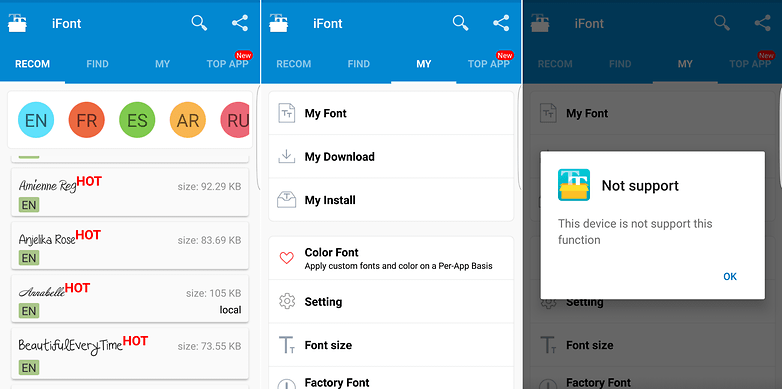 iFont – очень полезное приложение, если у вас нет мобильного телефона от Samsung.
iFont – очень полезное приложение, если у вас нет мобильного телефона от Samsung.






